
发布时间:2022-11-11 来源:win7旗舰版 浏览量:
电脑桌面上的图标应该怎么才能够随意去摆放?小编今天就来教大家如何去随意摆放电脑桌面的图标。
方法步骤
1.我们在使用电脑的时候,桌面上肯定会有很多常用程序的图标,我们在需要的时候直接双击即可打开,但是一般都是自动排列顺序,在桌面的左边,今天小编就来教大家如何去随意摆放所有的图标。
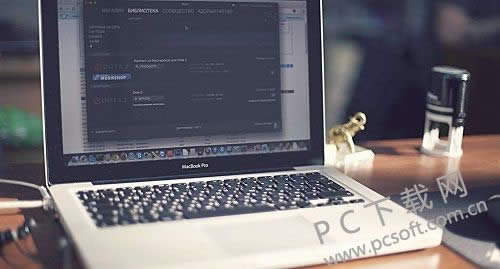
2.首先我们在桌面上任意一个空白处点击一下右键,然后就会出现很多的选项,我们在里面选择查看,然后在右侧我们首先将自动排列图标这个选项取消选中。
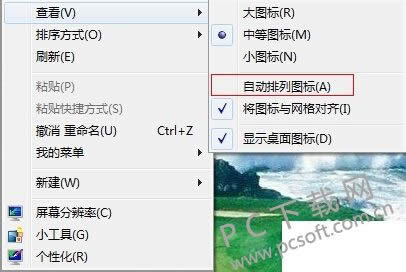
3.这样你会发现,图标虽然可以随意排列,但是还是会受到网格的束缚一样,只能够在特定的地方出现。
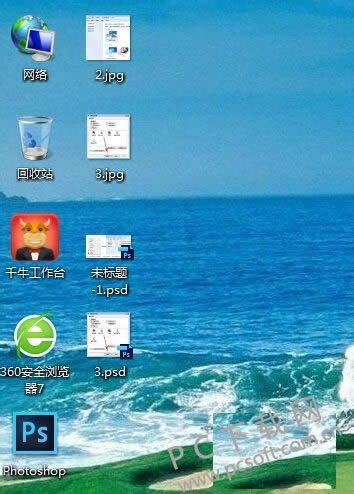
4.当我们想要完全实现图标随便排列的话,只需要将它下边的将图标与网格对齐也取消选中,这样我们再回到桌面上,可以看到图标可以随便摆放位置了。
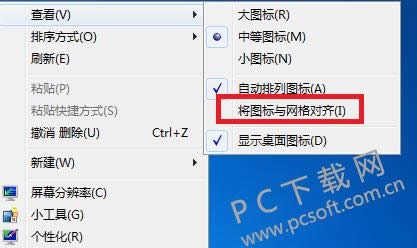
小编总结
以上就是电脑桌面图标随便摆放的教程了,小伙伴们学会了没有?
第一步、在iPhone5s上下载pp助手,安装并打开,在主面板处点击【更多】。 第二步、找到【修
iphone5s桌面图标随意摆放图文说明教程 不越狱苹果5s桌面图标随意摆
第一步、按照下图拖动图标; 第二步、空白效果出现咯~ 绿茶小编胖胖提醒:iPhone5s重启之
电脑上面的桌面图标变大了应该怎么变小?小编今天就来教大家如何去将电脑上面变大的图标变小。方法步骤1